Découvrez le plaisir nostalgique du jeu coopératif sur canapé avec Minecraft ! Ce guide explique comment configurer un jeu en écran partagé sur votre Xbox One ou d'autres consoles compatibles. Rassemblez vos amis, préparez vos collations et c'est parti !
Considérations importantes :
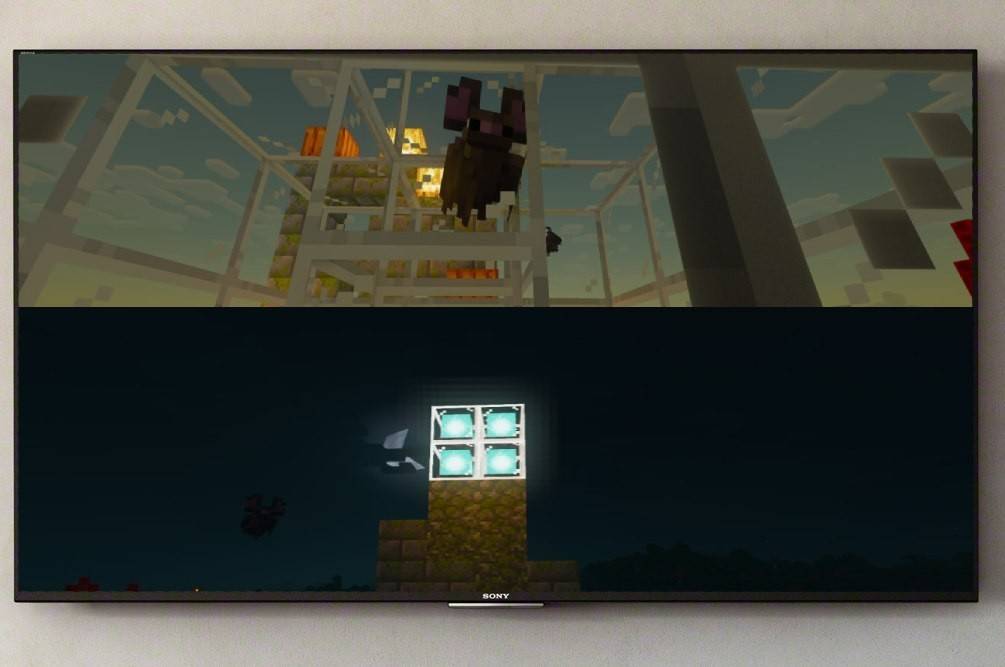 Image : ensigame.com
Image : ensigame.com
L'écran partagé Minecraft est exclusivement disponible sur les consoles (Xbox, PlayStation, Nintendo Switch), et non sur PC. Assurez-vous que votre téléviseur ou moniteur prend en charge une résolution HD d'au moins 720p et que votre console est capable de produire cette résolution. Une connexion HDMI est recommandée pour le réglage automatique de la résolution ; VGA peut nécessiter une configuration manuelle dans les paramètres de votre console.
Gameplay local en écran partagé (jusqu'à 4 joueurs) :
 Image : ensigame.com
Image : ensigame.com
-
Connectez votre console : Utilisez un câble HDMI pour connecter votre console à votre écran compatible HD.
-
Lancez Minecraft : Démarrez Minecraft et sélectionnez « Créer un nouveau monde » ou chargez une sauvegarde existante. Surtout, désactivez l'option multijoueur dans les paramètres du jeu.
-
Configurez votre monde : Choisissez la difficulté, le mode de jeu et d'autres paramètres du monde. Ignorez cette étape si vous chargez un monde préexistant.
-
Démarrez le jeu : Appuyez sur le bouton "Démarrer" et attendez que le jeu se charge.
-
Ajouter des joueurs : Une fois chargé, activez des emplacements de joueurs supplémentaires. Cela implique généralement d'appuyer deux fois sur le bouton « Options » (PS) ou « Démarrer » (Xbox).
-
Connectez-vous et jouez : Chaque joueur supplémentaire devra se connecter à son compte. L'écran sera automatiquement divisé en sections (2-4 joueurs).
 Image : ensigame.com
Image : ensigame.com
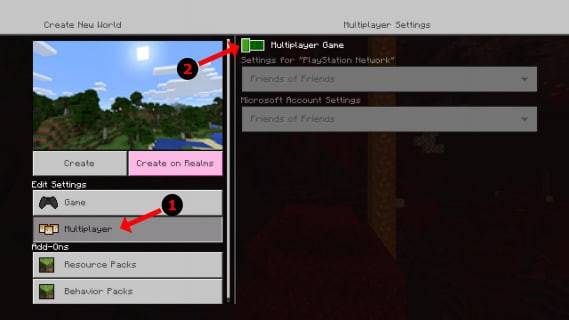 Image : alphr.com
Image : alphr.com
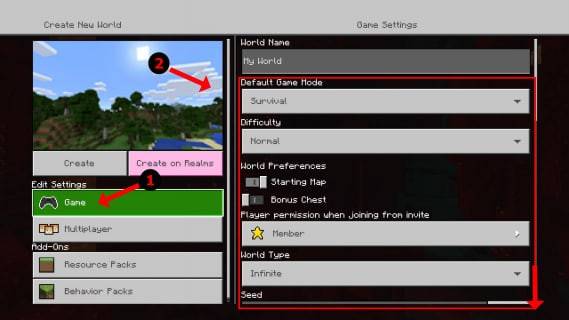 Image : alphr.com
Image : alphr.com
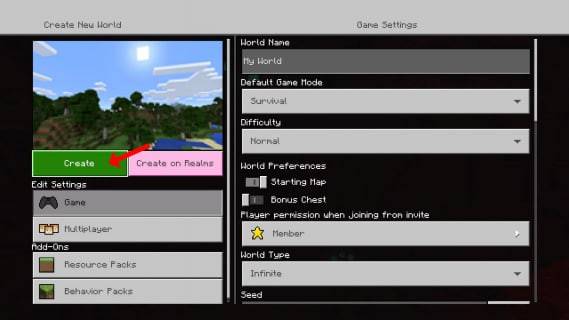 Image : alphr.com
Image : alphr.com
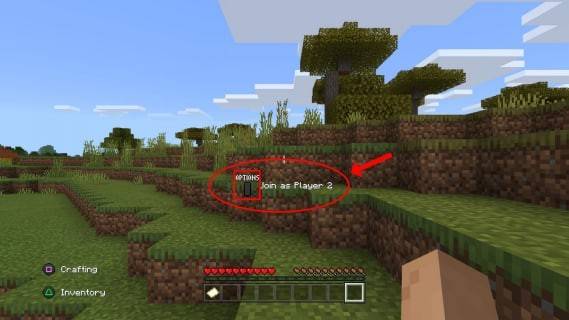 Image : alphr.com
Image : alphr.com
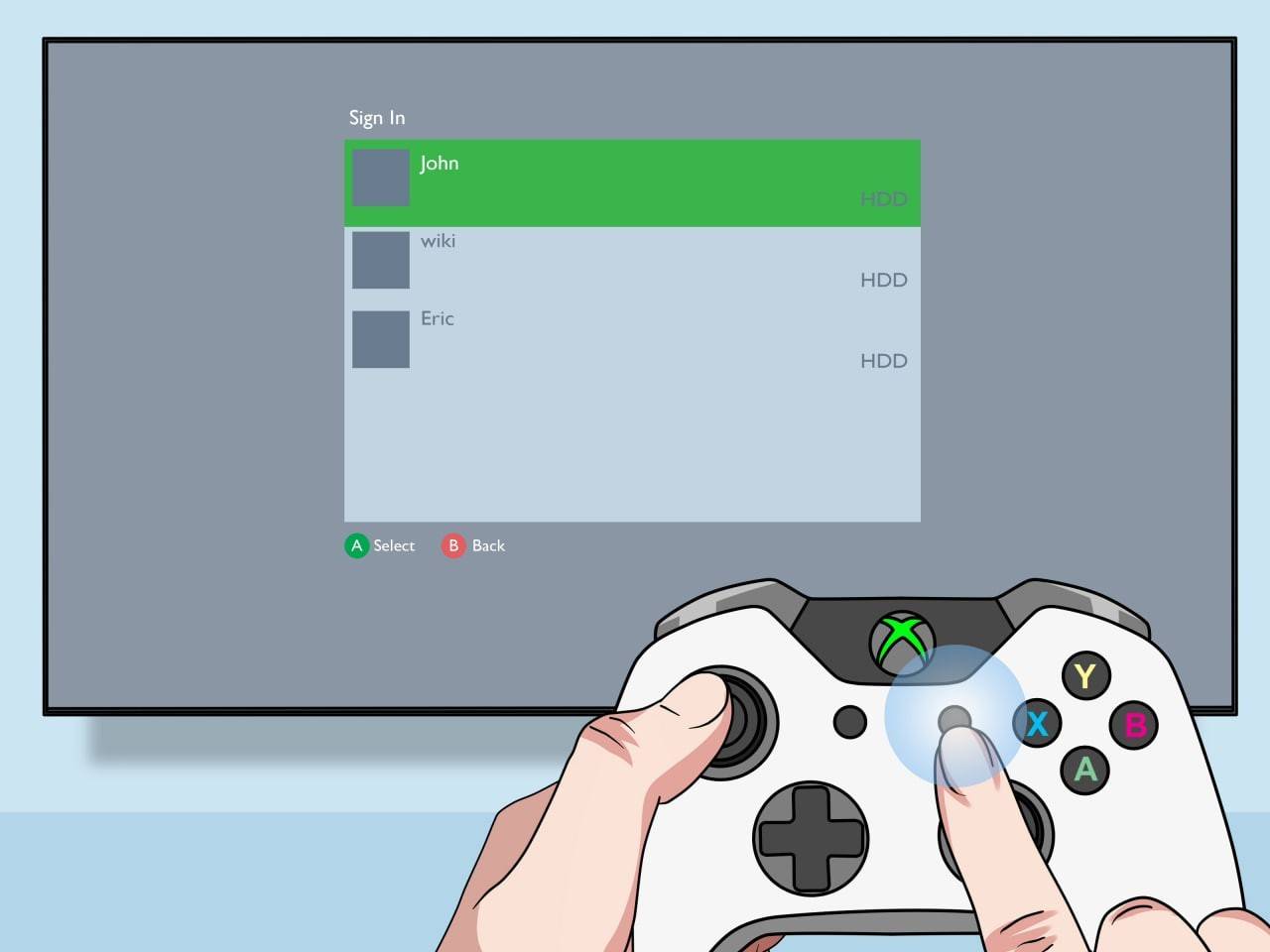 Image : pt.wikihow.com
Image : pt.wikihow.com
Multijoueur en ligne avec écran partagé local :
 Image : youtube.com
Image : youtube.com
Bien que vous ne puissiez pas partager directement l'écran partagé avec les joueurs en ligne, vous pouvez combiner l'écran partagé local avec le multijoueur en ligne. Suivez les étapes pour l'écran partagé local, mais activez l'option multijoueur dans les paramètres du jeu avant de commencer. Ensuite, envoyez des invitations à vos amis en ligne pour qu'ils rejoignent votre jeu.
Profitez du plaisir coopératif de Minecraft avec vos amis !















